在使用win7电脑时,更改IP地址是一件很常见的事情,虽然网络设置并不复杂,但是对于一些普通用户来说,很难理解其中的细节,所以今天我们来详细介绍一下如何用win7电脑更改IP地址。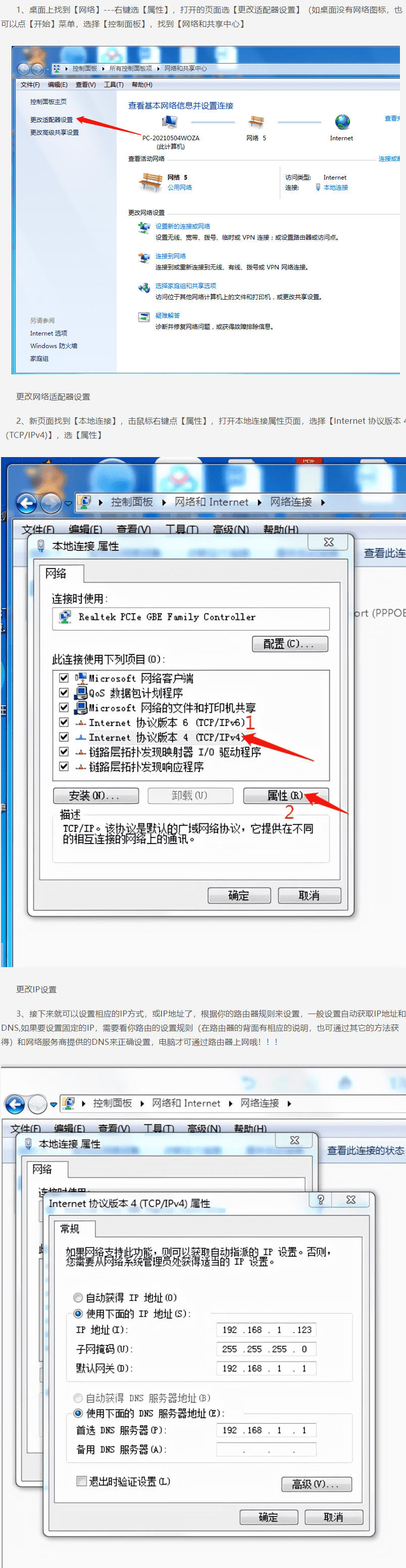
一、打开网络设置窗口
首先,打开控制面板,然后点击“网络和Internet”,再点击“网络和共享中心”,找到“更改适配器设置”,点击右键,选择“属性”,即可打开网络设置窗口。
二、更改IP地址
在网络设置窗口中,找到“Internet协议版本4(TCP/IPv4)”,点击右键选择“属性”,然后勾选“使用以下IP地址”,在“IP地址”栏中输入新的IP地址,再输入子网掩码和默认网关,最后点击“确定”,即可完成IP地址的更改。
三、确认IP地址
要确认IP地址是否更改成功,可以在开始菜单中输入“CMD”,然后在命令提示符窗口中输入“ipconfig/all”,查看本机IP地址,如果显示的IP地址和你设置的一致,则说明IP地址更改成功。
四、总结
更改win7电脑的IP地址并不复杂,只需要打开网络设置窗口,然后根据提示输入新的IP地址即可,最后再用命令提示符窗口查看IP地址,确认是否更改成功即可。



